"태블릿을 잠금 해제하는 방법?? 내 장치 찾기에 의해 잠김이 계속 표시됩니다! 아무것도 작동하지 않습니다! 계속 시도해 보세요."
- Google 커뮤니티에서
게임, 카메라 촬영, 비디오 재생 등과 같은 다양하고 뛰어난 기능을 자랑하는 Android 태블릿은 모든 연령대의 사람들에게 인기 있는 엔터테인먼트 및 작업 도구가 되었습니다. 태블릿에 비밀번호나 Face ID를 설정하면 다른 사람의 무단 액세스를 방지할 수 있습니다. 그런데 Android 태블릿 비밀번호를 잊어버린 경우가 있었습니다.
Android 태블릿 비밀번호를 잊어버린 경우 어떻게 해야 합니까? Android 태블릿 잠금 해제를 수행하는 쉬운 방법이 있습니까? 확신하는. 6가지 효과적인 솔루션이 아래에 나와 있습니다.
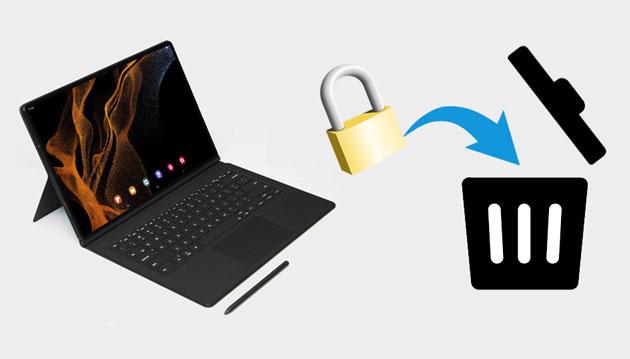
사실, 많은 강력한 프로그램이 컴퓨터에서 완벽하게 작동합니다. 따라서 컴퓨터에서 안정적인 소프트웨어를 사용하여 태블릿의 잠금을 해제하면 모든 것이 더 쉬워집니다. 이 부분에서는 컴퓨터를 사용하여 테스트된 두 가지 방법을 설명합니다.
태블릿이나 휴대폰의 잠금을 해제하는 탁월한 도구인 Android Unlock을 사용하면 몇 번의 클릭만으로 5분 안에 Android 기기에서 모든 유형의 Android 화면 비밀번호를 제거할 수 있습니다. 장치의 비밀번호를 잊어버린 경우에도 도움이 될 수 있습니다. Android 태블릿의 잠금을 해제하는 데 도움이 되는 최고의 도구입니다.
Android 잠금 해제의 주요 특징
잠금 해제 프로세스 중에 Android 태블릿의 데이터가 손실될 수 있습니다(삼성 휴대폰 제외). 따라서 필요한 경우 계속하기 전에 Android 콘텐츠와 설정을 백업하세요 .
비밀번호를 잊어버린 경우 태블릿을 잠금 해제하려면 어떻게 해야 하나요?
01 컴퓨터에 소프트웨어를 다운로드한 후 설치하고 실행합니다.
02 "화면 잠금 제거" 모드를 선택하고 "시작"을 클릭하세요. 그런 다음 USB 케이블을 사용하여 Android 태블릿을 컴퓨터에 연결합니다.

03 소프트웨어가 자동으로 장치 정보를 감지합니다. 정보가 정확한지 확인한 후 "잠금 해제 시작"을 클릭하여 계속 진행하세요. 오류가 있는 경우 수동으로 수정할 수 있습니다.

04 몇 분 안에 데이터 패킷이 다운로드되어 장치로 전송됩니다. 화면의 지시에 따라 장치를 재설정하고 장치에서 화면 잠금 암호가 제거될 때까지 기다립니다.

Windows PC에서 Android 디버그 브리지 명령을 사용하면 비밀번호 없이 태블릿을 잠금 해제할 수도 있습니다. 그러나 이 방법은 복잡하며 신중하게 이해하고 따르려면 숙련된 기술 지식이 필요합니다. 기술 초보자라면 다른 대체 방법을 선택하세요.
1단계. Windows PC에 Android SDK 파일과 Android 디버그 관리자(ADB)를 다운로드합니다.
2단계. PC에서 바이러스 백신 소프트웨어와 Windows Defender를 비활성화합니다. 그런 다음 SDK 도구를 실행하고 C 드라이브에 추출합니다.
Step 3. 설치된 폴더 경로를 복사하고 환경 변수를 선택한 후 시스템 설정에 새 경로로 붙여넣습니다.
4단계. 빈 공간을 마우스 오른쪽 버튼으로 클릭하여 명령 창을 엽니다.
5단계. USB 케이블을 사용하여 Android 태블릿을 컴퓨터에 연결하고 명령 창에 ADB 장치를 입력하여 연결을 교차 확인합니다.
6단계. 명령 창에 다음 ADB 셸을 입력하거나 복사하여 붙여넣어 태블릿의 패턴/PIN/비밀번호 잠금을 제거합니다.
ADB 쉘 RM /DATA/SYSTEM/GESTURE.KEY
ADB 쉘 RM/데이터/시스템/비밀번호.키
7단계. 키보드의 "Enter" 키를 눌러 코드를 실행합니다. 성공하면 태블릿을 다시 시작한 후 잠금 화면에서 벗어날 수 있습니다.
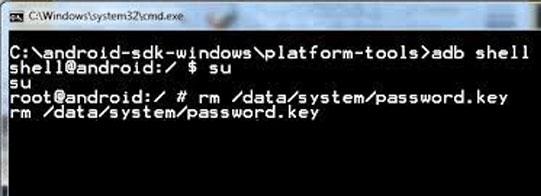
컴퓨터가 가까이 있지 않은 경우 컴퓨터 없이도 태블릿의 잠금을 해제할 수 있습니다. 그러나 일부 방법에서는 장치와 연결된 다른 계정 비밀번호를 확인해야 할 수도 있습니다.
Google 서비스는 기본적으로 모든 Android 태블릿에 제공됩니다. Android 태블릿과 연결된 Google 계정과 비밀번호를 기억하고 있다고 가정해 보겠습니다. 이 경우 Google 계정으로 태블릿의 잠금을 해제할 수 있습니다. 그러나 Android 4.4 이하 및 Wi-Fi 네트워크 연결을 사용하는 구형 Android 모델만 이 방식으로 작동합니다.
Google 계정을 통해 내 태블릿을 무료로 잠금 해제하는 방법은 무엇입니까?
Step 1. 잘못된 비밀번호를 입력하거나 잘못된 패턴을 5회 연속 그립니다.
2단계. 잠금 화면 오른쪽 하단에 있는 '패턴/비밀번호 찾기' 옵션을 누르고 'Google 계정 세부정보 입력'을 선택하세요. 5번의 잘못된 시도 후에도 패턴/비밀번호 찾기 옵션이 표시되지 않으면 태블릿이 해당 방법을 지원하지 않는 것입니다.
3단계. "다음"을 탭하고 Gmail 자격 증명을 입력한 후 "로그인"을 누르세요. 화면 잠금 해제 설정 페이지가 표시되면 태블릿에 대한 임시 화면 패턴/PIN/비밀번호를 생성하세요.

4단계. 새 패턴을 사용하여 태블릿의 잠금을 해제하세요. 잠금이 해제되면 '설정' > '잠금 화면'에서 새로운 잠금 화면 코드 또는 패턴을 설정할 수 있습니다.
태블릿을 잠금 해제하는 또 다른 방법은 Android 태블릿을 초기화하는 것입니다. 이 방법을 사용하면 모든 장치 콘텐츠와 설정이 제거됩니다. 하지만 이전에 백업해 둔 이메일, 앱, 설정 등을 Google 계정에서 복원할 수 있습니다.
공장 초기화를 통해 태블릿을 잠금 해제하려면:
1단계. 태블릿의 "전원" 버튼을 길게 누르고 "전원 끄기" 옵션을 선택하여 태블릿을 끕니다.
2단계. "볼륨 작게" + "전원" 버튼을 동시에 길게 눌러 장치를 복구 모드로 전환하세요. 화면에 시작 메뉴가 나타날 때까지 버튼을 계속 누르고 있습니다.
3단계. "볼륨 작게" 버튼을 눌러 복구 모드 옵션을 강조 표시하고 "전원" 버튼을 눌러 선택합니다.
4단계. 볼륨 버튼을 사용하여 "데이터 삭제/공장 초기화" 옵션을 선택하고 "전원" 버튼을 클릭하여 확인합니다.

5단계. "예"를 선택하여 재설정 프로세스를 시작합니다. 그런 다음 Android 기기의 잠금이 해제될 때까지 20~30분 정도 기다리세요.
이제 내 장치 찾기로 알려진 Android 장치 관리자 기능은 기본적으로 모든 Android 장치에서 활성화됩니다. 태블릿이 잠기고 Android 태블릿이 인터넷에 연결되기 전에는 전원을 끄지 않는다고 가정해 보겠습니다. 태블릿을 원격으로 지워 태블릿 잠금을 해제할 수 있습니다.
방법은 다음과 같습니다.
1단계. 다른 기기의 브라우저에서 google.com/android/find 를 열고 Google 계정 세부정보를 입력하여 로그인하세요.
2단계. 모든 장치에서 잠긴 태블릿을 선택한 다음 "ERESE DEVICE" 옵션을 선택하세요.

3단계. "삭제" 버튼을 누르고 Google 계정 비밀번호를 확인하세요. 완료되면 장치의 잠금이 해제되지만 모든 장치 데이터는 손실됩니다.
삼성 태블릿을 사용하고 이전에 내 모바일 찾기 기능을 활성화했다고 가정해 보겠습니다. 몇 분 안에 온라인에서 삼성 계정을 사용하여 삼성 태블릿의 잠금을 해제 할 수 있습니다.
잠긴 삼성 태블릿을 어떻게 잠금 해제하나요?
Step 1. 브라우저에서 내 디바이스 찾기 공식 홈페이지에 접속해 삼성 계정과 비밀번호로 로그인하세요.
2단계. 왼쪽 사이드바에서 "내 화면 잠금 해제" 탭 > "잠금 해제"를 클릭합니다.

3단계. 삼성 잠금 화면이 잠금 해제될 때까지 기다립니다.
이제 Android 태블릿을 잠금 해제하는 6가지 솔루션을 마스터하셨습니다. 위의 튜토리얼에서 Android 잠금 해제가 몇 분 만에 태블릿을 잠금 해제하는 가장 쉬운 방법이라는 것을 쉽게 알 수 있습니다. 또한, 이는 비밀번호 없이 Android 기기의 잠금을 해제할 수 있는 확실한 방법입니다. ADM 및 공장 초기화도 암호 없이 태블릿의 잠금을 해제하지만 처리하기가 너무 복잡하고 데이터 손실이 발생합니다.
한편, Google 계정, 내 모바일 찾기, AMD와 같은 다른 방법을 사용하려면 Gmail 또는 Samsung 계정과 비밀번호에 로그인해야 합니다. 해당 비밀번호를 항상 기억하지 못할 수도 있습니다. 따라서 Android 잠금 해제는 의심할 여지 없이 태블릿 잠금을 해제하는 가장 좋은 옵션입니다.
관련 기사:
공장 초기화 없이 Android 휴대폰 비밀번호를 잠금 해제하는 방법 [6가지 방법]
Android 휴대폰이 잠겨 있으면 어떻게 되나요? 7가지 쉬운 방법이 도움이 될 수 있습니다